- 1. rész: Fényképek átvitele Macről Flash meghajtóra a Mac Finder segítségével
- 2. rész. Fényképek átvitele Macről Flash meghajtóra a Mac Photos segítségével
- 3. rész Fényképek átvitele flash meghajtóra a FoneTrans for iOS segítségével
- 4. rész. GYIK a fényképek Macről Flash meghajtóra való átvitelével kapcsolatban
Fényképek átvitele Macről Flash meghajtóra: Útmutató
 általa megosztva Lisa Ou / 04. jan. 2022. 09:00
általa megosztva Lisa Ou / 04. jan. 2022. 09:00 Miért kellene fotókat átvinned a Mac gépedről egy USB flash meghajtóra? Talán azt tervezi, hogy utazik, vagy olyan helyre megy, ahol fontos képek szükségesek. Nos, ez önmagában nem probléma, mégis megterhelőnek tűnik, ha magával viszi a Mac-et. Ezzel szemben előfordulhat, hogy fontos prezentációt tart az osztályában vagy a munkahelyén, és be kell mutatnia néhány fényképet, de nem viheti be a Mac-et az irodába vagy az iskolába. Ebben az esetben tanácsos a képeket USB flash meghajtóra másolni vagy menteni. Azonnal olvassa el az alábbi megoldásokat, és tanulja meg, hogyan viheti át a fényképeket Macről flash meghajtóra.
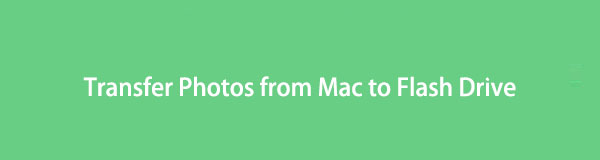

Útmutató
- 1. rész: Fényképek átvitele Macről Flash meghajtóra a Mac Finder segítségével
- 2. rész. Fényképek átvitele Macről Flash meghajtóra a Mac Photos segítségével
- 3. rész Fényképek átvitele flash meghajtóra a FoneTrans for iOS segítségével
- 4. rész. GYIK a fényképek Macről Flash meghajtóra való átvitelével kapcsolatban
Az iOS-hez tartozó FoneTrans használatával szabadon élvezheti az adatok iPhone-ról számítógépre történő átvitelét. Az iPhone szöveges üzeneteit nem csak számítógépre lehet átvinni, hanem fényképeket, videókat és névjegyeket is könnyen áthelyezhet a számítógépre.
- Fotók, videók, névjegyek, WhatsApp és további adatok átvitele könnyedén.
- Az adatok áttekintése az átvitel előtt.
- iPhone, iPad és iPod touch érhetők el.
1. rész: Fényképek átvitele Macről Flash meghajtóra a Mac Finder segítségével
Mivel a Mac alapértelmezett adatkezelője, a Finder valóban lehetővé teszi fényképek átvitelét az USB flash meghajtóra. A kisegítő lehetőségek és a kényelem szempontjából a Mac Finder itt van az Ön számára. Sőt, ez egy olyan program, amely megfelel a nevének, mert elsődleges feladata a Mac számítógépen mentett összes adat megkeresése és rendszerezése. A felhasználók kezdetben adatátvitelre használják a Mac és más eszközök, például az USB flash meghajtó között. Egyszerű lépésekkel egyszerűen megoszthatja fényképeit Mac számítógépéről az USB flash meghajtóra.
Fényképek átvitele Macről Flash meghajtóra a Mac Finder segítségével:
1 lépésElőször is csatlakoztassa az USB flash meghajtót a Mac-hez. Ezzel egyidejűleg nyissa meg a Finder ablakot a Mac számítógépen. Eközben kattintson az USB-meghajtó ikonra a bal oldali oszlopban Kereső.
Vegye figyelembe, hogy ezt az ablakot nyitva kell tartania a következő lépések végrehajtása során.
2 lépésMásodszor, keresse meg azt a mappát, ahová a fényképeket szeretné átvinni az USB flash meghajtóra, és válassza ki őket. Több kép kiválasztásához nyomja meg a gombot parancs gombot a fényképek kiválasztása közben. Kiválaszthatja a teljes mappát is.
3 lépésVégül kattintson a fényképekre, és ne engedje el az egeret. Húzza a kiválasztott képeket a korábban megnyitott Finder ablakba.
Alternatív megoldásként van egy másik natív módja a fényképek átvitelének Macről USB flash meghajtóra. Az alábbi megoldás a Mac számítógép helyi programjait használja a fényképek átviteléhez a Mac és az USB flash meghajtó között.
Az iOS-hez tartozó FoneTrans használatával szabadon élvezheti az adatok iPhone-ról számítógépre történő átvitelét. Az iPhone szöveges üzeneteit nem csak számítógépre lehet átvinni, hanem fényképeket, videókat és névjegyeket is könnyen áthelyezhet a számítógépre.
- Fotók, videók, névjegyek, WhatsApp és további adatok átvitele könnyedén.
- Az adatok áttekintése az átvitel előtt.
- iPhone, iPad és iPod touch érhetők el.
2. rész. Fényképek átvitele Macről Flash meghajtóra a Mac Photos segítségével
A Mac Photos egy másik könnyen elérhető helyi program a Mac számítógépen, amellyel fényképeket másolhat át az USB flash meghajtóra. Sőt, hogy gyorsan megtalálja a képeket a könyvtárában, maximalizálhatja a Mac Photos innovatív funkcióit, például az intelligens albumokat. Ez a program előnyös az átviteli folyamat hatékonyságának növelésében, mivel világosan és szervezetten jeleníti meg a fényképeket. A keresősáv segítségével gyorsan megkeresheti a fotók helyét vagy adatait, amelyeket át szeretne vinni a Mac számítógépéről az USB flash meghajtóra.
Fényképek átvitele Macről Flash meghajtóra a Mac Photos segítségével:
1 lépésElőször helyezze be az USB flash meghajtót a Mac számítógép USB-portjába. Ezt követően nyissa meg a Photos alkalmazást Mac számítógépén.
2 lépésMásodszor, válassza ki az USB flash meghajtóra átvinni kívánt fényképeket. Több kép szelektív kiválasztásához nyomja meg a gombot parancs gombot a fényképek kiválasztása közben. Válassza ki a mappát, ha az összes képet egy mappába szeretné áthelyezni.
3 lépésHarmadszor kattintson filé, Majd válassza ki Export a legördülő menüből. Ezenkívül exportálhatja a szerkesztette or Módosítatlan eredeti fotóinak verziója. Végül hozzon létre egy új mappát az USB flash meghajtón, és állítsa be célmappának.
Megjegyzés: A szerkesztett verzió a fényképek alapértelmezett exportálási formátuma. A módosítatlan eredeti verzió azonban sokkal inkább ajánlott.
Azonban ellenőrizze az alábbi megoldást, ha az átvinni kívánt fényképeket szinkronizálták iPhone-jával. Ezenkívül tegyük fel, hogy olyan megoldást fog találni, amely a Mac Finder és a Mac Photos előnyeivel egyaránt rendelkezik. Ebben az esetben ez lesz a legjobb az Ön számára.
3. rész Fényképek átvitele flash meghajtóra a FoneTrans for iOS segítségével
A legjobb átviteli eszköz az Apple eszközök és más külső eszközök között FoneTrans az iOS számára. A FoneTrans for iOS egy olyan átviteli eszköz, amely bizonyítottan hatékony, mert néhány kattintással megjeleníti az adatok, például a fényképek előnézetét, valamint az átviteleket. A FoneTrans for iOS is elérhető eszköz, mert elérhető Windows és Mac rendszeren.
Ezt a módszert használhatja fényképek átvitelére is a Mac rendszerről a flash meghajtóra, ha a Mac fényképeit szinkronizálja vagy menti az iPhone-on.
Az iOS-hez tartozó FoneTrans használatával szabadon élvezheti az adatok iPhone-ról számítógépre történő átvitelét. Az iPhone szöveges üzeneteit nem csak számítógépre lehet átvinni, hanem fényképeket, videókat és névjegyeket is könnyen áthelyezhet a számítógépre.
- Fotók, videók, névjegyek, WhatsApp és további adatok átvitele könnyedén.
- Az adatok áttekintése az átvitel előtt.
- iPhone, iPad és iPod touch érhetők el.
Az iPhone-fotók flash meghajtóra való átvitelének lépései az iOS FoneTrans segítségével:
1 lépésElőször telepítse és futtassa a FoneTrans for iOS alkalmazást Mac számítógépén. Addig csatlakoztassa iPhone-ját USB-kábellel, és egyidejűleg helyezze be az USB flash meghajtót a Mac számítógépébe.

2 lépésMásodszor, amikor a program sikeresen felismeri iPhone-ját, kattintson a Fényképek fülre a fő felület bal oldalán.

3 lépésEzt követően a panel jobb oldalán megjelenik az összes fénykép előnézete. Innen válassza ki az összes képet, amelyet át szeretne vinni az USB flash meghajtóra. Ezt követően kattintson a Export gombot.
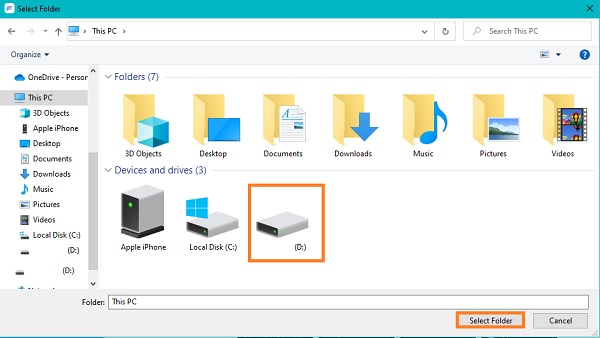
4 lépésVégül navigáljon az Ez a számítógép opció alatt, és kattintson az USB flash meghajtóra, hogy beállítsa azt a kiválasztott fényképek célhelyeként.

4. rész. GYIK a fényképek Macről Flash meghajtóra való átvitelével kapcsolatban
Miért nem tudok fájlokat átvinni Macről USB flash meghajtóra?
Lehet, hogy az USB flash meghajtó NTFS vagy New Technology File System formátumú. Ez a leggyakoribb oka annak, ha nem sikerül a fényképeket vagy fájlokat átmásolni Macről az USB flash meghajtóra. Ezenkívül a macOS rendelkezik az NTFS formátumú meghajtók olvasásához szükséges funkciókkal. Viszont nem tud rájuk írni. Így a fájl másolása vagy beillesztése (átvitele) az NTFS flash meghajtó és a Mac között.
Mi a teendő, ha a Mac nem ismeri fel a flash meghajtómat?
Ha behelyezte az USB flash meghajtót vagy külső merevlemezt a Mac számítógépébe, de az nem jelenik meg, akkor először ellenőrizze a beállításokat. Ehhez először lépjen a Finderbe, és lépjen a Beállítások elemre. Ezután kattintson az Oldalsávra, és jelölje be a Helyek alatti Külső lemezek melletti négyzetet. Ezután a csatlakoztatott USB flash meghajtó vagy külső merevlemez megjelenik a Finderben.
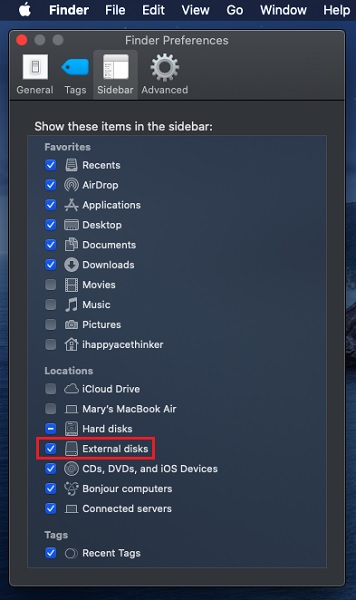
A SanDisk Micro flash meghajtó kompatibilis a Mac rendszerrel?
A SanDisk Micro USB flash meghajtó jelenleg nem kompatibilis a Mac rendszerrel, és csak a Windows rendszerrel kompatibilis. A SanDisk azonban kínál néhány macOS-kompatibilis USB flash meghajtót, mint például a Fleur és a Crossfire.
Következtetés
Összefoglalva, a fenti praktikus és hatékony módszereket ismertetjük a fényképek Mac-ről flash meghajtóra történő átvitelére gyors és egyszerű lépésekkel. Ráadásul a képek megosztása eleve nem nehéz feladat. Meg kell tanulnod ennek helyes módját. Végül most vigye át fényképeit, és ügyeljen arra, hogy a kép felhasználási céljára megfelelően működjön.
Az iOS-hez tartozó FoneTrans használatával szabadon élvezheti az adatok iPhone-ról számítógépre történő átvitelét. Az iPhone szöveges üzeneteit nem csak számítógépre lehet átvinni, hanem fényképeket, videókat és névjegyeket is könnyen áthelyezhet a számítógépre.
- Fotók, videók, névjegyek, WhatsApp és további adatok átvitele könnyedén.
- Az adatok áttekintése az átvitel előtt.
- iPhone, iPad és iPod touch érhetők el.
